Ubah Bentuk 2D menjadi 3D menggunakan Paint 3D di Windows 10
Apakah(Are) Anda suka menggambar corat-coret acak? Pernahkah Anda membayangkan beberapa trik sulap yang akan mengubah gambar 2D Anda yang membosankan menjadi model 3D yang realistis? Nah(Well) , mengubah bentuk 2D menjadi objek 3D(2D shape into a 3D object) sekarang dimungkinkan dengan aplikasi seperti Paint 3D . Paint3D Microsoft memungkinkan pengguna untuk membuat gambar 2D dan objek 3D secara digital serta menikmati akses ke Remix 3D online, komunitas 3D online di dalam aplikasi itu sendiri.
Sementara mengonversi gambar 2D yang sudah digambar menjadi objek 3D akan menjadi tugas yang menantang yang melibatkan langkah-langkah ketat seperti mendesain, melukis, mengubah ukuran, memutar, dan memposisikan ulang suatu objek, ini patut dicoba. Untuk mengubah bentuk 2D menjadi model 3D, pengguna harus terlebih dahulu mengenali kualitas 3D dari sebuah gambar dan menganalisis bagaimana objek akan terlihat dalam kehidupan nyata. Berdasarkan konotasinya, pengguna dapat memilih bagian-bagian 3D untuk dimodelkan bentuknya terlihat lebih tipis, lebih tebal, lebih bulat, dll agar tampak lebih hidup. Meskipun berfungsi sangat baik untuk orat-oret sederhana, Paint 3D tidak memerlukan keterampilan artistik yang luar biasa. Yang Anda butuhkan hanyalah mengenal perangkat lunak dan tahu cara bermain dengan objek di ruang kanvas 3D.
Paint 3D menawarkan platform yang mudah untuk melepaskan kreativitas dalam diri Anda terlepas dari apakah Anda seorang seniman atau hanya seorang pecinta seni yang hanya ingin mencoba beberapa gambar. Pada artikel ini, kita membahas tentang cara mengubah gambar 2D yang sudah digambar menjadi model 3D.
Ubah bentuk 2D menjadi 3D menggunakan Paint 3D
Unduh dan instal Paint 3D di sistem Anda. Unduh aplikasi dari Microsoft Store .
Setelah software terinstal, Buka aplikasi Paint 3D .
Buat proyek baru dengan mengklik opsi Baru( New) dari bilah menu.
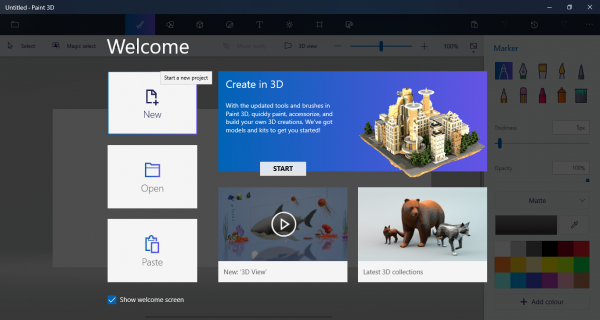
Jika Anda sudah memiliki file gambar, cukup seret file ke proyek. Jika tidak(Else) , gambarlah bentuk atau coretan yang ingin Anda buat.
Untuk membuat Kanvas(Canvas) besar agar sesuai dengan model 2D dan 3D, Buka Kanvas( Canvas) dari bilah menu.
Seret(Drag) kotak untuk menyesuaikan tinggi dan lebar.
Setelah gambar siap, navigasikan ke bentuk 3D(3D shapes) di bilah menu.
Cari dan pilih bentuk 3D yang paling cocok untuk doodle atau bentuk Anda. Misalnya, jika bentuk Anda adalah wajah emoji, Anda dapat memilih bola 3D.
Sekarang lacak bentuknya dengan alat 3D. Anda juga dapat melacak setiap segmen secara terpisah.
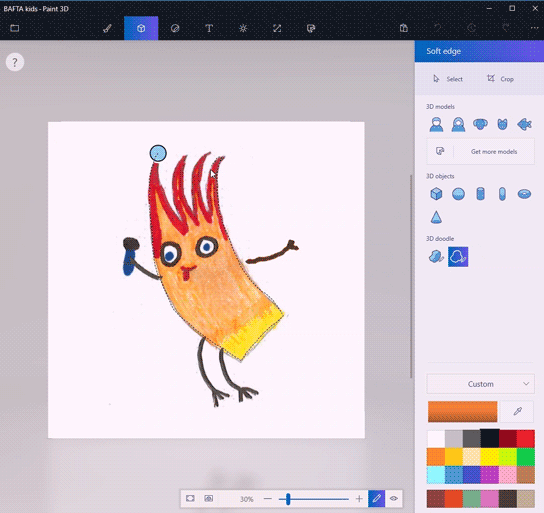
Setelah penelusuran selesai, seret semua bagian gambar ke sisi lain kanvas untuk membuat objek 3D.
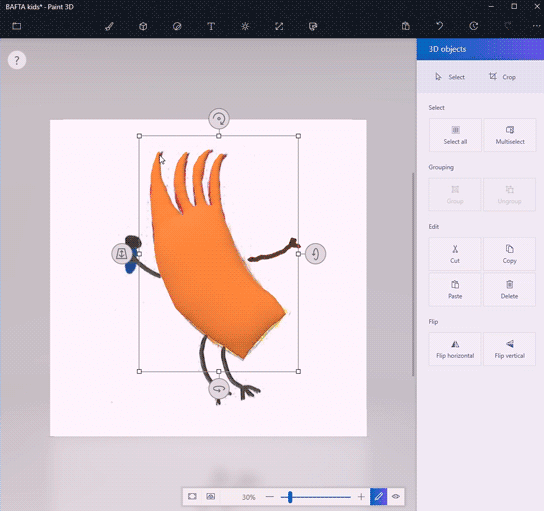
Untuk mewarnai objek 3D, pergi ke Art tool dari menu bar. Anda dapat menggunakan cat dan alat menggambar lainnya seperti ember isi pipet dan sebagainya langsung pada objek 3D. Alat pipet(Eyedropper) memudahkan tugas Anda menemukan warna terbaik yang cocok dengan sempurna untuk doodle 2D Anda. Alat pengisi memungkinkan pengguna melukis objek dengan warna yang sama seperti dalam bentuk 2D.
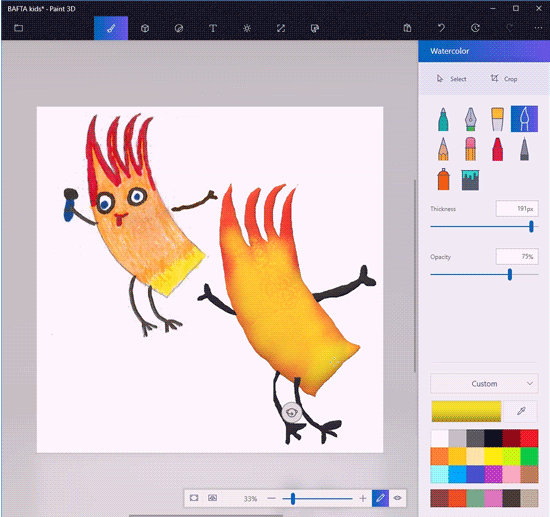
Di dalam kanvas, ubah ukuran dan posisikan ulang objek hingga Anda mendapatkan bentuk 3D yang diinginkan. Anda dapat mengklik Lihat(View) dalam mode 3D untuk melihat bagaimana bentuk terlihat secara keseluruhan dan kemudian mengedit sampai Anda mendapatkan bentuk 3D yang sempurna.
Ada juga opsi yang disebut stiker yang sebagian membuat model 3D dengan menyesuaikan latar belakang dari kanvas.
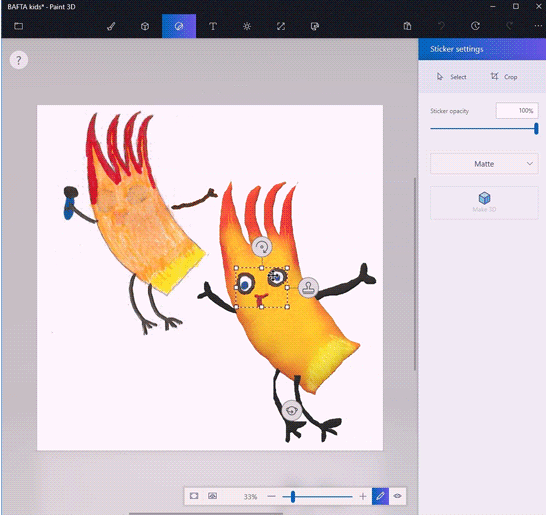
Untuk menggunakan stiker, cukup lacak dan pilih komponen gambar 2D.
Klik opsi Make 3D di bawah pilihan 2D.
Klik Buat stiker(Make sticker) dari bilah sisi objek 3D.
Tarik(Drag) stiker. Ubah posisinya agar sesuai dengan bentuk yang diinginkan.
Anda juga dapat menggunakan Remix3D yang menawarkan desain 3d dan membagikan model 3d untuk dilihat orang lain di komunitas.
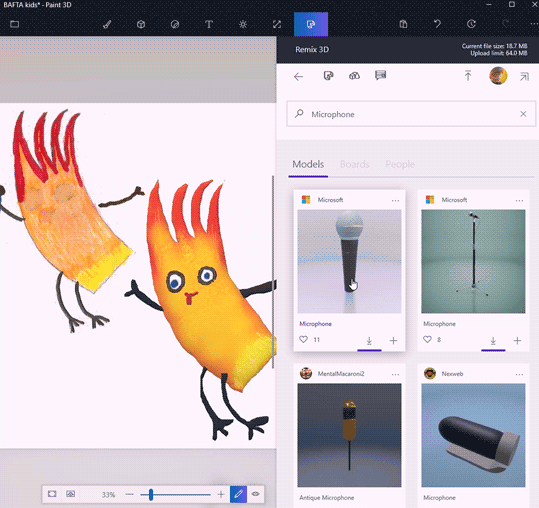
Sekarang kanvas Anda berisi dua gambar gambar 2d dan model 3D. Untuk memotong gambar 2D, buka Kanvas(Canvas) dari bilah menu.
Sekarang klik opsi C rop dari bilah menu dan pilih bagian yang ingin Anda simpan. Klik (Click)Simpan(Save) untuk menerapkan perubahan.
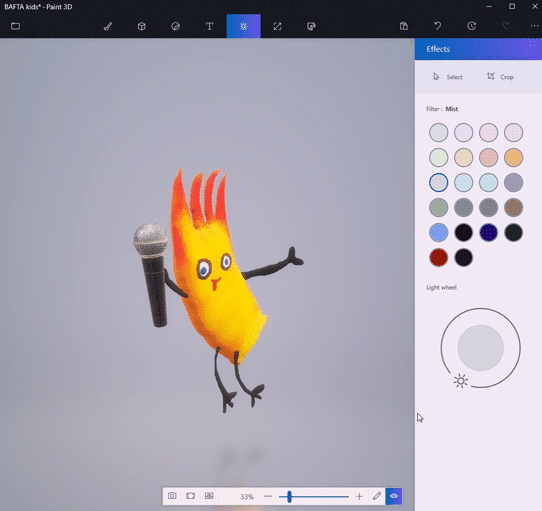
Itu saja.
Hope you like this tip!
Related posts
FOTOR: Gambar gratis Editing App untuk Windows 10
Cara Menghapus Background image dengan Paint 3D di Windows 10
Cara Mengubah File size and Resolution dalam Paint & Paint 3D
PicsArt menawarkan Custom Stickers & Exclusive 3D Editing pada Windows 10
Paint Segar untuk Windows 10 adalah lukisan yang mudah digunakan Microsoft Store app
8 Aplikasi Perangkat Lunak OCR Gratis Terbaik untuk Mengonversi Gambar ke Teks
Trello berbasis browser web app sekarang tersedia sebagai Windows 10 aplikasi
Best Battery monitor, Analytics & Stats Apps untuk Windows 10
Best bebas Windows 10 Yoga apps untuk pemula
Aplikasi Maps Tidak berfungsi atau Shows Incorrect Location di Windows 10
Aplikasi ini tidak dapat membuka kesalahan untuk Photos, Xbox Game Bar, Calculator, dll, aplikasi
Aplikasi Edge and Store Tidak Menghubungkan ke Internet - Error 80072EFD
Webpage Conversion Tool: Ekspor Webpage, HTML ke File, File ke HTML
Cara Menghentikan Apps Dari Berlari Di Latar Belakang di Windows 10
Daftar Apps yang bekerja dengan Cortana Voice Commands
Change Weather Suhu Aplikasi dari Celsius ke Fahrenheit
File Pajak Anda dengan mudah dengan TurboTax app untuk Windows 10
Banking and Investments apps terbaik untuk Windows 10
Cara Mengonversi OBJ ke FBX menggunakan Paint 3D di Windows 10
Windows 10 Photos app Masuk dengan Kesalahan File system
